Cara Membuat Halaman Arahan Generasi Prospek di Tema WordPress apa pun
Diterbitkan: 2017-06-21* PEMBARUAN: Karena begitu banyak dari Anda yang menganggap artikel ini menarik, kami di ProteusThemes memutuskan untuk menyelamatkan Anda dari semua kerumitan dan membuat tema WordPress GrowthPress, yang mencakup antara lain, halaman arahan generasi prospek yang sangat mudah dikonversi.
Pernahkah Anda kesulitan menyiapkan halaman arahan dengan tema WordPress yang ada? Ikuti tutorial sederhana ini dan buat halaman arahan WP Anda sendiri hari ini!
Dalam tutorial ini, saya akan menunjukkan kepada Anda bagaimana Anda dapat membuat halaman arahan generasi prospek sederhana pada dasarnya semua tema WordPress menggunakan Page Builder oleh SiteOrigin.
Page Builder oleh SiteOrigin adalah plugin WordPress pembuat halaman gratis paling populer dan berada di 20 plugin WordPress teratas sepanjang masa, dengan lebih dari 1 juta pemasangan aktif. Ini adalah pembuat halaman yang sama yang kami gunakan dalam tema WordPress kami dan kami sangat yakin, bahwa ini adalah solusi pembuat halaman terbaik di pasar.
Ada dua tujuan penulisan tutorial ini. Pertama, untuk menunjukkan kepada Anda, bagaimana Anda dapat membuat halaman arahan pembuatan prospek, meskipun tema Anda tidak menyertakan tata letak yang dibuat sebelumnya untuk itu, dan kedua, untuk menunjukkan kepada Anda, bagaimana Page Builder oleh SiteOrigin kuat namun mudah digunakan .
Apa itu Halaman Arahan Generasi Prospek?
Halaman arahan adalah halaman web mandiri yang dirancang untuk satu tujuan tunggal – mengubah pengunjung situs untuk mengambil tindakan tertentu. Perjalanan pengguna terlihat seperti ini. Anda membawa pengguna yang sangat bertarget dari iklan berbayar atau media sosial ke halaman arahan Anda. Pada halaman arahan, Anda memberi pengguna sesuatu dengan nilai tinggi dan risiko rendah, misalnya e-book gratis, jadi dia bersedia memberi Anda informasi kontaknya sebagai balasannya. Kemudian, Anda menghubunginya dan mencoba menjual konten atau produk premium kepadanya.
Sejarah Singkat atau Halaman Arahan Generasi Pemimpin
Halaman arahan generasi memimpin adalah hal biasa saat ini. Anda akan kesulitan untuk menjelajahi Internet tanpa pernah menemukan halaman arahan generasi prospek. Saat ini, mereka terlihat dipoles dan canggih, namun, di masa awal Internet, itu tidak selalu terjadi.
Halaman arahan generasi pemimpin dapat berterima kasih kepada Microsoft atas keberadaan mereka. Di awal tahun 2000-an, Microsoft berusaha meningkatkan penjualan produk inti mereka, Office. Karena proses pembuatan halaman arahan cukup memakan waktu saat itu, tidak lama kemudian solusi seperti Instapage dan Unbounce lahir.
Dengan munculnya alat seperti itu, halaman arahan generasi prospek menjadi lebih canggih dan hari ini, mereka terintegrasi dengan alat lain seperti platform pemasaran email dan alat CRM.
Bagaimana dan Kapan Menggunakan Laman Landas Penghasil Prospek
Halaman arahan generasi prospek juga disebut halaman pemerasan karena sering dimaksudkan untuk "memeras" pengunjung Anda agar menyerahkan alamat email mereka.
Karena tujuan utama halaman arahan pembuatan prospek adalah untuk meningkatkan jumlah prospek, jawaban sederhananya adalah menggunakannya setiap kali Anda menjalankan kampanye promosi. Berikut adalah beberapa contoh yang akan membantu Anda menerapkan halaman arahan dalam bisnis Anda sendiri.
Promosikan Satu Produk atau Layanan
Halaman arahan generasi prospek adalah pilihan tepat ketika Anda ingin mempromosikan satu produk atau layanan. Ini berfungsi dengan baik karena tidak ada gangguan lain sehingga pengunjung Anda dapat dengan mudah fokus pada semua manfaat yang diberikan produk atau layanan tertentu. Anda juga dapat memperoleh prospek dengan menawarkan penawaran gratis atau berbiaya rendah yang terkait dengan produk atau layanan yang ingin Anda promosikan. Anda kemudian dapat menggunakan pemasaran email untuk menghangatkan mereka untuk pembelian tiket yang lebih tinggi.
Tingkatkan Pendaftaran Webinar
Halaman arahan pembuatan prospek adalah pilihan tepat ketika Anda memiliki webinar mendatang yang ingin Anda promosikan. Webinar sering digunakan untuk mempromosikan produk atau layanan tiket tinggi sehingga menggunakan halaman arahan pembuatan prospek yang mengundang pengunjung untuk mendaftar ke webinar meningkatkan jumlah prospek yang akan melihat penawaran Anda dan siap untuk membelinya selama webinar.
Promosikan Buletin Anda
Jika Anda belum memiliki produk atau layanan, halaman arahan pembuatan prospek dapat digunakan untuk mempromosikan buletin Anda. Hal ini memungkinkan Anda untuk memperoleh prospek yang tertarik dengan merek Anda dan Anda dapat terus memelihara mereka saat Anda mengerjakan penawaran Anda.
Segmentasikan Audiens Anda
Halaman arahan generasi prospek dapat digunakan untuk menyegmentasikan audiens Anda yang ada. Misalnya, jika Anda memiliki daftar email, kemungkinan tidak semua pelanggan Anda tertarik dengan semua hal yang Anda tawarkan.
Anda dapat membuat halaman arahan untuk setiap penawaran atau produk inti dan mengirimkan tautan ke semua halaman arahan tersebut dalam kampanye email. Di email, minta pelanggan Anda untuk mengklik tautan yang paling menarik minat mereka sehingga mereka bisa mendapatkan email yang lebih relevan dari Anda mulai sekarang.
Dengan demikian, Anda akan memiliki strategi pemasaran email yang lebih efektif dan tingkat konversi yang lebih tinggi karena pelanggan email yang tertarik dengan penawaran tertentu akan lebih cenderung untuk membelinya ketika mereka menerima pesan promo yang relevan.
Melayani Berbagai Sumber Lalu Lintas
Terakhir, Anda dapat menggunakan halaman arahan generasi prospek untuk mengelompokkan pengunjung yang berasal dari berbagai jaringan media sosial dan sumber lalu lintas lainnya.
Misalnya, pengikut baru dari Twitter mungkin tidak begitu akrab dengan merek Anda seperti seseorang yang mengklik halaman arahan Anda dari email Anda.
Dengan demikian, mereka yang datang dari Twitter akan membutuhkan lebih banyak bujukan untuk mendaftar ke penawaran Anda daripada seseorang yang sudah mengenal dan mempercayai Anda.
Anda juga dapat menggunakannya untuk mempromosikan berbagai penawaran berdasarkan jaringan sosial tempat Anda mencoba mengarahkan lalu lintas.
Dalam kasus kami, ini akan terlihat seperti ini. Kami akan membawa pengguna dari media sosial di mana dia akan mengklik iklan yang mengatakan "Apakah Anda menghabiskan terlalu banyak uang untuk tagihan listrik Anda?". Ketika dia mengklik iklan, dia akan diarahkan ke halaman arahan kami. Di sana kami akan meyakinkan dia untuk memberi kami informasi kontaknya, dengan imbalan e-book gratis dengan tips hemat energi. Nanti, kami akan menghubunginya dan mencoba menjualnya lampu hemat energi. Karena kita tahu dia ingin menghemat uang untuk energi.
Halaman Arahan yang Baik Harus Memiliki:
- salinan yang sangat bertarget yang berfokus pada manfaat dari penawaran yang Anda promosikan di halaman arahan Anda
- bernilai tinggi dalam bentuk e-book atau buletin yang dapat diimplementasikan dalam waktu singkat untuk kepuasan instan
- ajakan bertindak (CTA) tunggal yang jelas yang memudahkan untuk memahami tindakan apa yang perlu mereka ambil untuk mendapatkan penawaran Anda
- bukti sosial (misalnya testimoni pelanggan yang puas, jumlah penjualan) sehingga Anda dapat membangun kepercayaan dan menghilangkan keberatan yang akan meningkatkan jumlah pendaftaran yang Anda terima
Laman landas yang baik seharusnya tidak memiliki:
- navigasi utama atau navigasi footer karena ini akan memungkinkan pengunjung untuk menavigasi keluar dari halaman arahan pembuatan prospek dan pergi ke halaman lain di situs Anda
- tautan keluar lainnya karena tautan keluar akan menjauhkan pengunjung dari situs Anda dan mengakibatkan kehilangan prospek alih-alih memperolehnya
- lebih dari satu ajakan bertindak (CTA) karena beberapa CTA akan menghasilkan yang sebaliknya dan membuat pengunjung menjauh
Jadi sekarang setelah kita membahas apa itu halaman penghasil prospek, bagaimana mereka muncul, dan prinsip dasar untuk menggunakan halaman arahan generasi prospek, mari kita lihat cara membuatnya dengan mudah.
Saya membuat gambar rangka cepat bagaimana halaman arahan akan terlihat. Di bagian atas adalah logo yang tidak dapat ditautkan, di sisi kanan bawah adalah judul besar yang kuat, mewakili apa yang akan Anda dapatkan. Di bawah judul ada tiga manfaat utama, yang akan Anda dapatkan dengan mengunduh buku. Di sisi kiri adalah formulir, dengan dua bidang input dan CTA. Di bagian bawah halaman, Anda dapat menemukan bagian testimonial untuk bukti sosial.
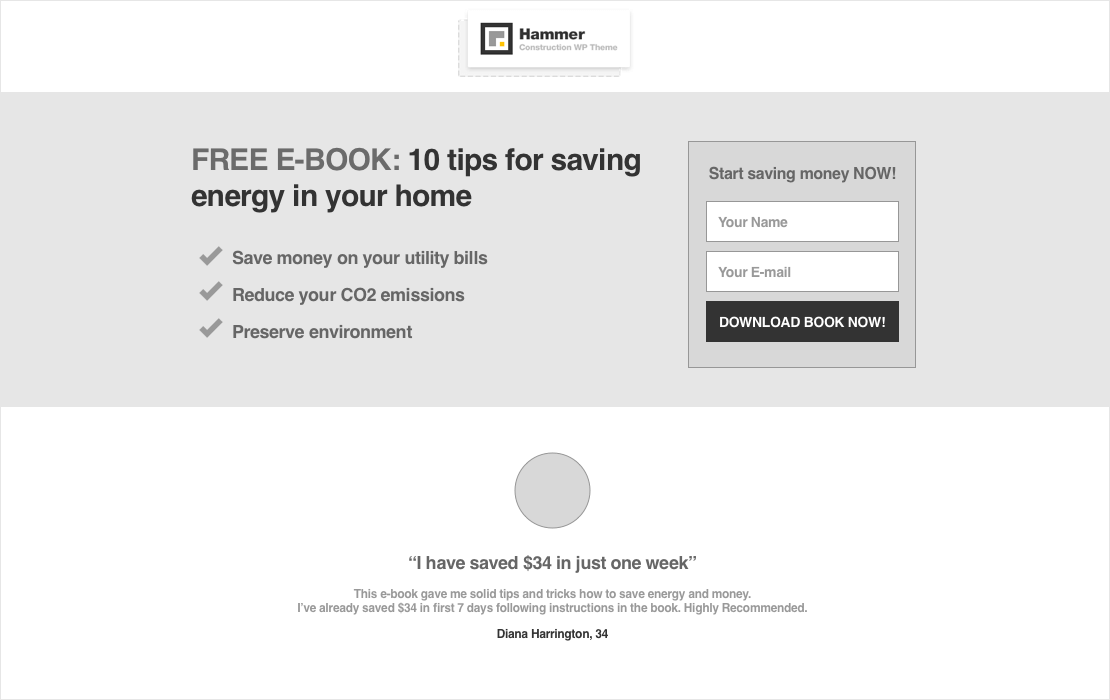
Ayo Mulai
Pertama-tama, Anda harus masuk ke area Admin WordPress Anda dan membuat Halaman Baru . Ada tiga cara untuk menambahkan halaman baru.
- Klik Baru di bilah alat atas admin WP.
- Buka Halaman dan klik Tambah Baru di bilah sisi.
- Atau klik tombol Tambah Baru di atas Halaman.

Setelah Anda membuat halaman baru, Anda harus membuka halaman itu dan menyembunyikan semua elemen default darinya. Oleh karena itu, pengunjung tidak akan dapat meninggalkan situs Anda dengan mudah. Satu-satunya cara untuk meninggalkan halaman arahan Anda adalah dengan mengklik "X" di tab browser. Ini adalah trik nomor 1 saat mendesain halaman arahan.
Sembunyikan Semua Elemen Halaman WordPress Saat Ini
Pertama-tama, periksa, apakah tema Anda sudah memiliki templat halaman yang tersedia tanpa header dan footer. Jika Anda beruntung, Anda dapat melewati bagian artikel ini.
Jika tema Anda tidak memiliki templat halaman tanpa header dan footer, Anda harus membuat tema anak dan membuat templat halaman Anda sendiri tanpa header dan footer. Itu akan menjadi cara yang benar, tetapi demi kesederhanaan, saya akan menunjukkan cara yang lebih mudah tentang cara menyembunyikan header dan footer.
Untuk menyembunyikan elemen default seperti header, footer, dan sidebar di situs WordPress Anda, gunakan properti CSS display: none; untuk semua elemen, yang sudah ditampilkan di halaman yang baru Anda buat.
Dalam kasus saya, saya perlu menyembunyikan dua elemen header dan dua elemen footer. Ini adalah kode yang saya tempel ke CSS Tambahan di WP Customizer (Penampilan > Kustomisasi > CSS Tambahan).

Saya juga perlu meletakkan ID halaman di depan semua kelas, sehingga header dan footer menghilang hanya di halaman tertentu dan tidak di seluruh situs.
Bagaimana Anda Menemukan Kelas Elemen yang Ingin Anda Sembunyikan?
Ini tidak terlalu sulit, terutama jika Anda pernah melihat alat Inspect di browser Anda. Untuk menemukan nama kelas, Anda harus membuka halaman Landing yang baru dibuat > Arahkan mouse ke elemen yang ingin Anda sembunyikan > Klik kanan > Periksa, lalu di alat dev, coba temukan div induk dari elemen yang Anda ingin bersembunyi.
Saat Anda menemukan div induk dari elemen yang ingin Anda sembunyikan, cukup salin/tempel nama kelas ke Customizer Anda. Dalam kasus saya, nama itu adalah header__container .

*Elemen di bagian atas disorot, ketika Anda mengarahkan mouse ke baris kode di bawah ini. *Jika Anda kesulitan menemukan kelas yang tepat, tonton video tutorial singkat ini.
Bagaimana Anda Menemukan ID Halaman di WordPress?
Buka WP Admin> Halaman> Halaman arahan Anda dan Anda akan melihat sesuatu seperti ini di URL halaman itu:
![]()
Sekali lagi, CSS tambahan Anda akan terlihat seperti ini di mana Anda mengubah kelas dan ID halaman dengan milik Anda sendiri.

Sekarang kita memiliki halaman putih bersih tanpa apa pun, kita dapat mulai membangun halaman arahan kita. Sebagai permulaan, instal plugin bernama Page Builder oleh SiteOrigin dan SiteOrigin Widgets Bundle (Plugin > Add New > Search Plugins)
Lalu buka situs Anda (Halaman > Semua Halaman > Halaman Anda) dan klik tab Pembuat Halaman .
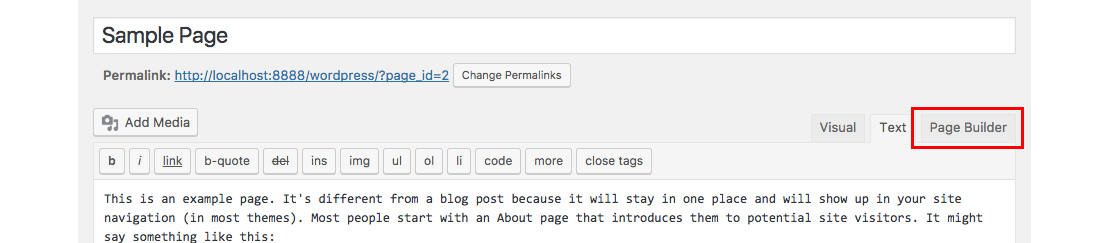
Kemudian klik tombol Add Widget, dan pilih widget SiteOrigin Image . Widget baru akan muncul di bawah. Kami akan memasukkan logo kami ke dalam widget ini. Untuk melakukannya, Anda perlu mengklik Widget > Pilih Media dan pilih logo Anda. Jika Anda belum mengunggah logo Anda, unggah sekarang. Setelah selesai, klik Setel Media.
Karena kita ingin logo kita berada di tengah, klik pada Image Alignment dan pilih Center . Saat Anda siap, klik Selesai .
*Catatan: Jika Anda membuka pratinjau langsung dan melihat, bahwa logo Anda masih tidak selaras, alasannya mungkin karena halaman Anda menampilkan bilah sisi (kosong). Coba ubah templat halaman di bilah sisi kanan saat mengedit halaman. Jika Anda beruntung, tema Anda memiliki template yang sudah jadi tanpa sidebar. Ya, semua tema ProteusThemes menyertakan fitur ini
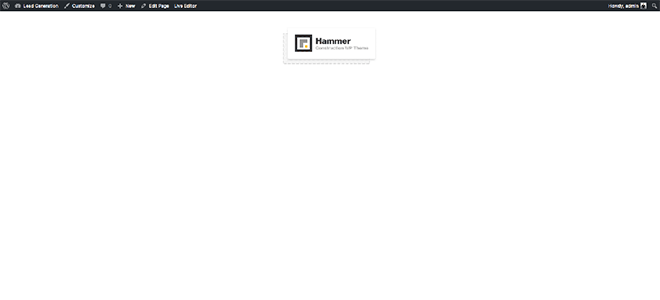
Sekarang Saatnya untuk Area Pahlawan.
Kami ingin memiliki dua kolom di sini, jadi kami akan kembali ke halaman pengeditan.
Klik pada baris Tambah, atur baris dua kolom dengan rasio 65% – 35% dan klik Sisipkan . Sekarang kami membuat baris kosong dengan dua kolom.

Langkah selanjutnya adalah memasukkan judul dan tiga poin peluru. Kita klik di kolom kiri, jadi highlight, lalu kita klik Add widget dan kemudian kita tambahkan widget bernama SiteOrigin Editor. Bagi saya, ini adalah widget yang paling berguna karena fleksibilitasnya.
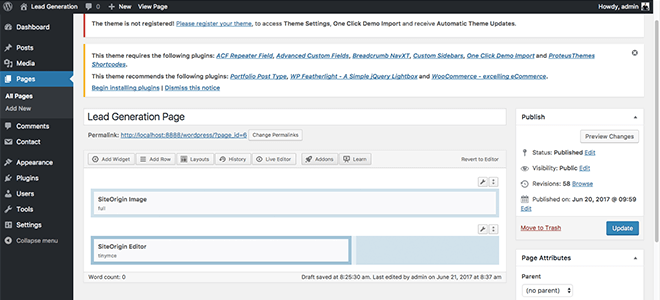
Kami mengklik widget yang baru dibuat dan mulai memasukkan konten.
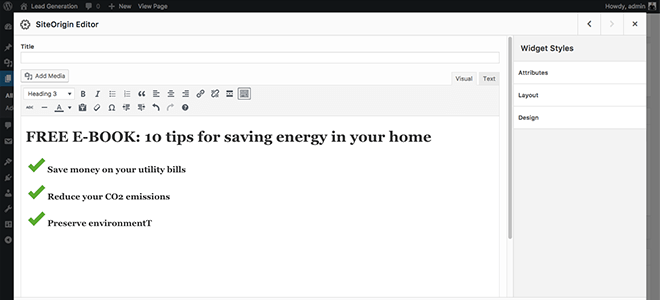
*Jika Anda tidak memiliki ikon centang, Anda dapat mengunduh milik saya. Sumber daya yang sangat baik untuk ikon juga IconFinder, tetapi harap periksa lisensi sebelum menggunakan ikon.

Mari Membuat Formulir Pembuatan Prospek.
Untuk melakukan itu, kita akan menggunakan plugin Contact Form 7. Jika Anda belum menginstal dan mengaktifkannya, silakan lakukan sekarang. Proses menginstal plugin Contact Form 7 sama seperti yang kita lakukan di atas dengan plugin Page Builder.
Saat Anda menginstal dan mengaktifkan plugin CF7, buka WP Admin > Kontak > Tambah Baru dan masukkan nama formulir kontak.
Karena kami hanya akan mengumpulkan nama pengguna dan email, kode Anda untuk formulir akan terlihat seperti ini:
<label> Nama Anda (wajib) [teks* nama-anda] </label> <label> Email Anda (wajib) [email* email-anda] </label> [kirim class:btn class:btn-primary "Unduh E-book GRATIS SEKARANG"]
Karena saya tidak ingin memiliki tombol non-gaya, saya memasukkan dua kelas tambahan yang telah ditentukan sebelumnya ke tombol saya. Dalam kasus saya, itu adalah class:btn dan class:btn-primary . Jika Anda ingin melakukan hal yang sama dan Anda tidak tahu nama kelas tombol, saya yakin Anda akan menemukannya di dokumentasi tema.
Sekarang buka tab kedua Mail dan atur semua bidang yang Anda ingin pengguna dapatkan di email konfirmasi. Di sini kita perlu menyertakan tautan ke e-book atau e-book itu sendiri karena ini akan menjadi satu-satunya alasan mengapa pengguna memberi kita emailnya. Setelah selesai, klik Simpan di bagian bawah.
Kemudian salin kode pendek yang muncul di latar belakang biru di bagian atas halaman. Dalam kasus saya, kode pendeknya terlihat seperti ini: [ contact-form-7 title="form" ] . Kemudian kembali untuk mengedit halaman dan menempelkannya di widget Editor SiteOrigin kanan dan klik Selesai.

*Saya sangat menyarankan Anda untuk mengklik Perbarui sesekali karena Anda tidak akan pernah tahu kapan Anda akan menutup browser secara tidak sengaja.
Karena kami ingin area pahlawan ini terlihat sangat jelas, kami akan mengubah latar belakangnya. Anda dapat melakukannya dengan mengklik ![]() Ikon kunci inggris di pojok kanan atas dari dua baris kolom lalu klik Edit Row .
Ikon kunci inggris di pojok kanan atas dari dua baris kolom lalu klik Edit Row .
Kemudian Anda perlu mengklik Desain di bilah sisi kanan dan mengatur gambar latar belakang. Saya akan menggunakan gambar dari penulis Raul Petri yang didirikan di Unsplash.
*Jangan lupa untuk mengoptimalkan gambar Anda untuk kinerja yang lebih baik. Rekan saya Marko menulis artikel bagus tentang pengoptimalan gambar.
Karena saya ingin memiliki gambar latar belakang ini dengan lebar penuh, saya mengatur tata letak ke Lebar Penuh (Layout > Row Layout > Full width).
Jika Anda membuka pratinjau langsung, Anda akan melihat bahwa sekarang Anda memiliki teks gelap di latar belakang gelap. Untuk mengubah warna teks, pergi ke widget kiri dengan konten dan klik ikon terakhir berturut-turut, yang disebut Toggle Toolbar.
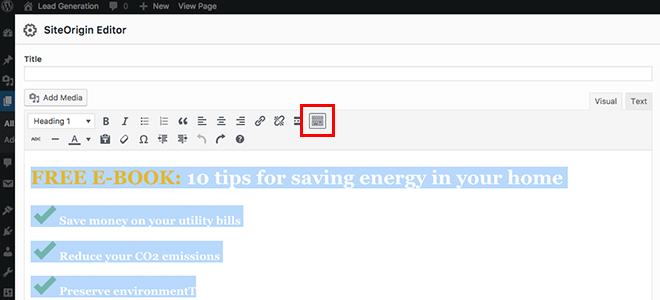
Sekarang Anda mendapatkan beberapa opsi lagi, termasuk warna teks. Pilih semua teks dan warnai menjadi putih.
Kami ingin formulir kontak sedikit lebih menonjol, jadi kami juga akan mengubah warna latar belakang widget kiri. Sekali lagi, klik pada Widget > Desain dan atur warna latar belakang menjadi putih.

Seperti yang Anda lihat pada tangkapan layar di atas, jaraknya tidak benar sama sekali. Pertama-tama, saya tidak suka formulir saya menyentuh batas atas gambar. Untuk mengubahnya, kita harus mengklik ![]() Kunci Ikon baris pahlawan dan kemudian Edit Baris . Di sidebar di sebelah kanan, kita klik Layout dan atur paddingnya. Saya mengatur padding pada
Kunci Ikon baris pahlawan dan kemudian Edit Baris . Di sidebar di sebelah kanan, kita klik Layout dan atur paddingnya. Saya mengatur padding pada 45px 90px 45px 90px . Inilah hasilnya:

Hal berikutnya yang saya tidak suka adalah padding bagian dalam widget. Untuk mengubahnya, kita pergi ke widget itu, kita kembali memilih Layout di sidebar kanan dan mengatur padding bagian dalam. Saya mengaturnya ke 45px 60px 0px 60px . 
Seperti yang Anda lihat, halaman arahan kami terlihat lebih baik dan lebih baik. Saya ulangi prosedur di atas 'sampai semua bantalan dan jarak seperti yang seharusnya.
Ketika Anda puas dengan hasil Anda dan tampilan arahan di desktop, saatnya untuk melihat tampilan seluler.
? Ini adalah saat di mana diperbolehkan untuk berdoa sedikit.
Jika Anda beruntung (atau jika penulis tema telah menyelesaikan tugasnya), hanya ada beberapa spasi yang rusak. Untuk memperbaikinya, buka lagi ke ![]() Ikon Kunci Inggris > Edit Baris atau Edit Widget > Tata Letak dan ubah nilai Mobile Paddings.
Ikon Kunci Inggris > Edit Baris atau Edit Widget > Tata Letak dan ubah nilai Mobile Paddings.
Menambahkan Kesaksian ke Halaman Arahan Kami
Sekarang setelah Anda mengetahui cara kerja Page Builder, saya akan mempercepat prosesnya di bagian terakhir, di mana saya akan membuat bagian testimonial. Saya akan menambahkan satu baris baru di bagian bawah, menambahkan widget Editor SiteOrigin dan meletakkan foto, kutipan, testimonial itu sendiri dan nama pengulas di dalamnya. Saya akan menggunakan judul yang telah ditentukan sebelumnya untuk mendapatkan ukuran font yang berbeda.
Jika Anda tidak menyukai ukuran font yang telah ditentukan sebelumnya, Anda selalu dapat menambahkan sendiri dengan CSS sebaris. Untuk melakukannya, klik tab Teks di sudut kanan atas (saat Anda berada di dalam widget) dan tambahkan properti font-size:. Contoh, di mana saya mengubah ukuran font h5 default menjadi 28px:
Contoh, di mana saya mengubah ukuran font h5 default menjadi 28px:
<h5>Lorem Ipsum dolor site</h5>
Berikut adalah hasil akhir dari halaman arahan pembuatan prospek kami:
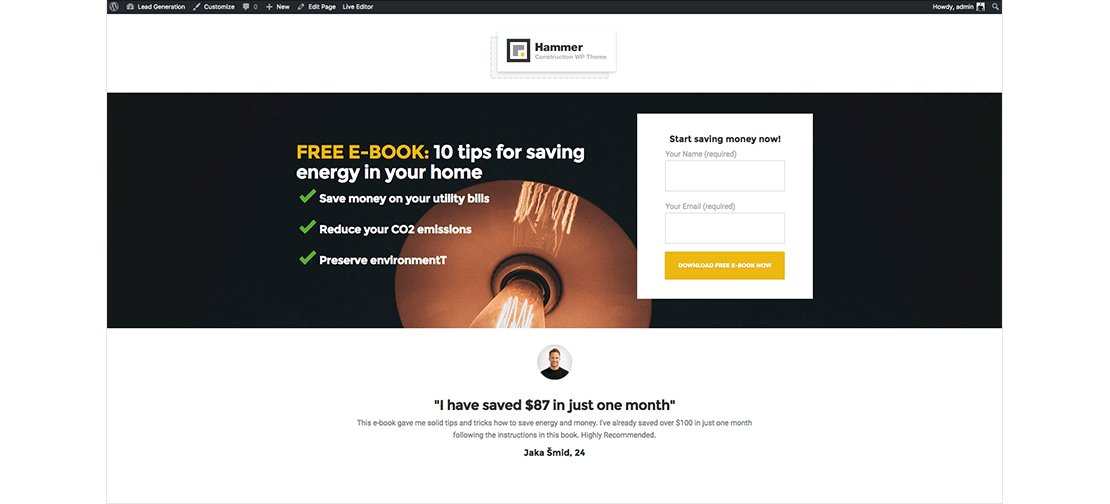
* Kiat pro: jangan terlalu banyak menghabiskan waktu merancang halaman arahan generasi prospek. Desain hanyalah salah satu bagian dari halaman arahan yang baik. Fokus pada hal-hal penting lainnya, seperti salinan dan nilai aktual yang Anda berikan kepada pengguna Anda. Konten paling penting!
Cara Memelihara Prospek Anda
Sekarang setelah laman landas Anda selesai, Anda siap untuk mulai mengarahkan lalu lintas ke sana sehingga Anda dapat mulai memperoleh prospek yang ditargetkan. Begitu mereka bergabung dengan daftar email Anda, Anda perlu meluangkan waktu untuk memelihara mereka sehingga mereka dapat berubah menjadi pembeli dan klien. Berikut adalah beberapa tips yang akan membantu Anda mencapai hal itu.
Fokus pada Memberikan Nilai
Halaman arahan generasi prospek biasanya berfokus pada penawaran gratis. Tak perlu dikatakan bahwa penawaran itu sendiri harus berharga, namun, Anda harus terus memberikan nilai setelah Anda mendapatkan detail kontak dari pengunjung Anda.
Dengan memberikan nilai, Anda akan membangun kepercayaan dengan prospek Anda dan memposisikan diri Anda sebagai otoritas di niche Anda. Ini kemudian akan membuat prospek Anda lebih cenderung untuk membeli dari Anda. Ini membawa saya ke poin saya berikutnya yaitu…
Terapkan Urutan Selamat Datang
Urutan sambutan adalah cara terbaik untuk memberikan nilai kepada prospek baru Anda. Urutan sambutan yang baik biasanya terdiri dari 5-7 email (dan bisa lebih lama) yang memelihara prospek Anda lebih jauh.
Urutan sambutan Anda harus menguraikan penawaran gratis Anda serta memperkenalkan Anda dan bisnis Anda. Anda dapat membagikan kisah asal Anda, nilai merek atau perusahaan Anda, misi Anda, dan mendidik prospek Anda tentang bagaimana Anda dapat membantu mereka.
Perhatikan Waktunya
Waktu adalah segalanya. Lakukan kesalahan dan Anda tidak akan melihat penjualan atau mendapatkan ROI yang baik di halaman arahan pembuatan prospek Anda. Lakukan dengan benar dan prospek Anda akan berubah menjadi pembeli dan duta merek setia yang akan membantu Anda mendapatkan lebih banyak prospek dan pelanggan.
Dengan demikian, urutan sambutan Anda harus diatur sedemikian rupa sehingga membuat Anda selalu diingat untuk prospek Anda tanpa mengganggu mereka dan mengarahkan mereka untuk menekan tombol Berhenti Berlangganan itu.
Biasanya disarankan untuk mengubah urutan sambutan sehingga prospek yang baru Anda peroleh mendapatkan email baru dari Anda sekali setiap hari selama periode 5 atau 7 hari. Namun, jika itu tampaknya terlalu banyak untuk Anda, Anda juga dapat mengurangi frekuensi dan mengirim email setiap dua hari yang kemudian membuat urutan sambutan Anda terlalu lama.
Ini akan memerlukan beberapa percobaan dan kesalahan di pihak Anda, tetapi sebagian besar penyedia pemasaran email memungkinkan Anda untuk menyesuaikan seberapa sering email sambutan Anda harus keluar. Anda dapat memulai dengan satu email per hari dan memperhatikan tingkat keterlibatan Anda serta tingkat berhenti berlangganan Anda dan kemudian menyesuaikan sesuai kebutuhan.
Tunggu Sebelum Anda Meminta Penjualan
Meskipun mungkin tergoda untuk meminta penjualan segera setelah seseorang menyerahkan alamat email atau detail kontak lainnya kepada Anda, Anda harus menunggu sebelum meminta penjualan.
Menurut penelitian, pengguna harus melakukan kontak dengan merek Anda setidaknya 7 kali sebelum mereka siap untuk membeli dan urutan sambutan Anda adalah cara sempurna untuk memastikan 7 titik kontak itu benar-benar terjadi.
Pertimbangkan Menggunakan Kelangkaan
Saat Anda mendekati akhir urutan sambutan, Anda harus mulai memperkenalkan penawaran Anda. Salah satu cara untuk mendapatkan penjualan adalah dengan menerapkan prinsip pemasaran kelangkaan dan membuat penawaran tersedia untuk waktu yang terbatas atau dalam jumlah yang terbatas. Kelangkaan bekerja dengan baik karena beroperasi dengan asumsi bahwa kita segera menginginkan sesuatu yang lebih jika kita tahu bahwa kita mungkin tidak mendapatkannya.
Misalnya, bola lampu hemat energi kami mungkin datang dengan diskon 20% tetapi hanya jika mereka membeli selama 48 jam ke depan. Atau Anda mungkin menawarkan program one-on-one kelas atas Anda tetapi batasi hanya untuk 20 peserta.
Meskipun kelangkaan adalah taktik pemasaran populer yang dapat memberikan hasil yang luar biasa, Anda perlu berhati-hati: gunakan hanya jika penawaran Anda benar-benar terbatas. Jika Anda mengiklankan sesuatu sebagai tersedia untuk waktu yang terbatas atau dalam jumlah terbatas dan prospek Anda menemukan bahwa itu tidak benar, Anda tidak hanya akan kehilangan kepercayaan mereka tetapi juga merusak reputasi merek Anda.
Jangan Menyerah
Terakhir, jangan menyerah. Beberapa prospek tidak akan siap untuk membeli bahkan setelah urutan sambutan awal, namun, tidak ada alasan untuk putus asa. Cukup terus memelihara mereka dan memberikan nilai kepada mereka sebelum pergi untuk dijual lagi.
Jika perangkat lunak pemasaran Anda memungkinkan, pertimbangkan untuk menandai semua prospek yang belum membeli atau menambahkannya ke daftar terpisah sehingga Anda dapat menyertakannya dalam kampanye promosi berikutnya dan mengajukan penawaran Anda lagi.
Selamat!
Anda berhasil mencapai akhir tutorial. Sekarang Anda tahu cara membuat halaman arahan sederhana pada dasarnya setiap tema WordPress. Saya berharap Anda banyak petunjuk!
Ingin Menghemat Waktu?
Jika Anda ingin membuat ulang halaman arahan, tetapi Anda tidak punya waktu untuk membuatnya, Anda dapat mengunduh file .json saya dan mengimpor tata letak ke Pembuat Halaman Anda. Untuk melakukannya, buat Halaman Baru > klik Tata Letak > Impor/Ekspor , lalu impor file .json .
*Meskipun Anda mengimpor konten demo, Anda masih perlu menginstal semua plugin, membuat formulir kontak baru dan menyembunyikan header dan footer halaman.
PS:
Sekarang setelah Anda membuat halaman arahan pembuatan prospek, jangan lupa untuk melakukan beberapa pengujian A/B.
PPS:
Jika ada yang kurang jelas, jangan sungkan untuk meminta bantuan di kolom komentar di bawah.
